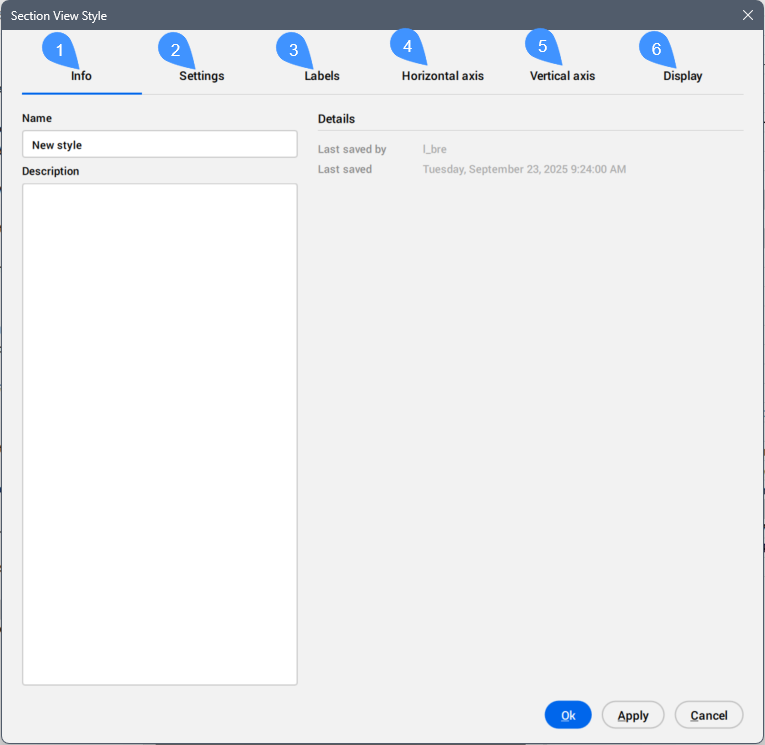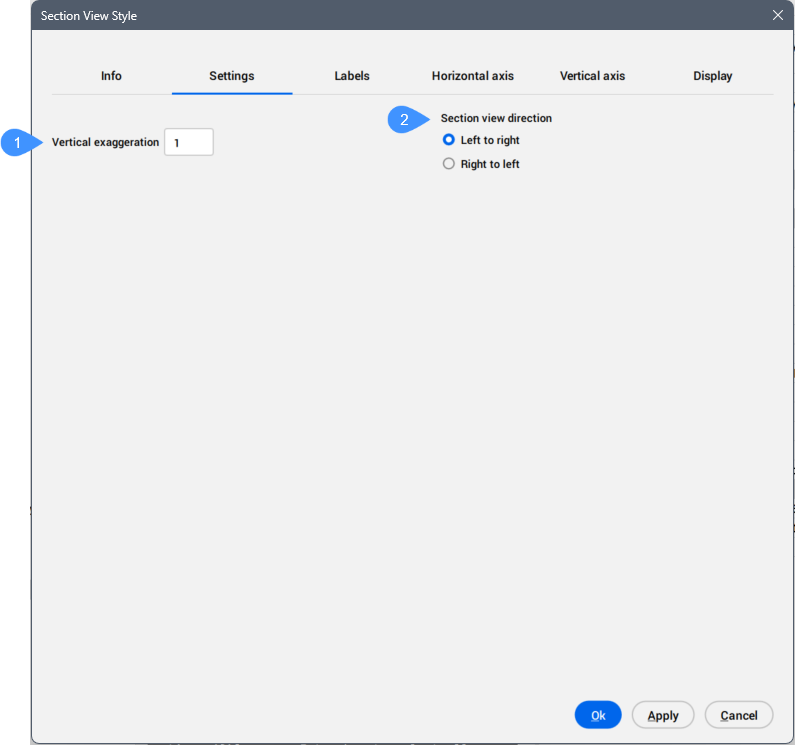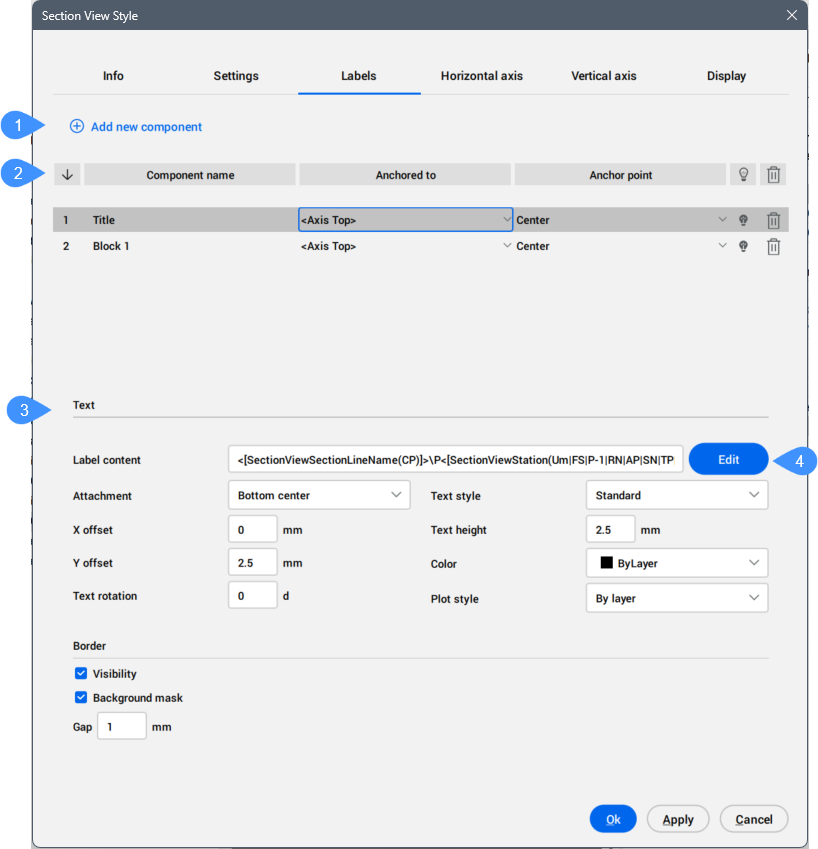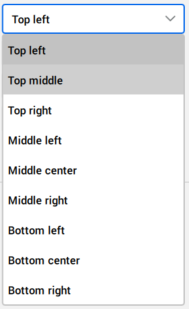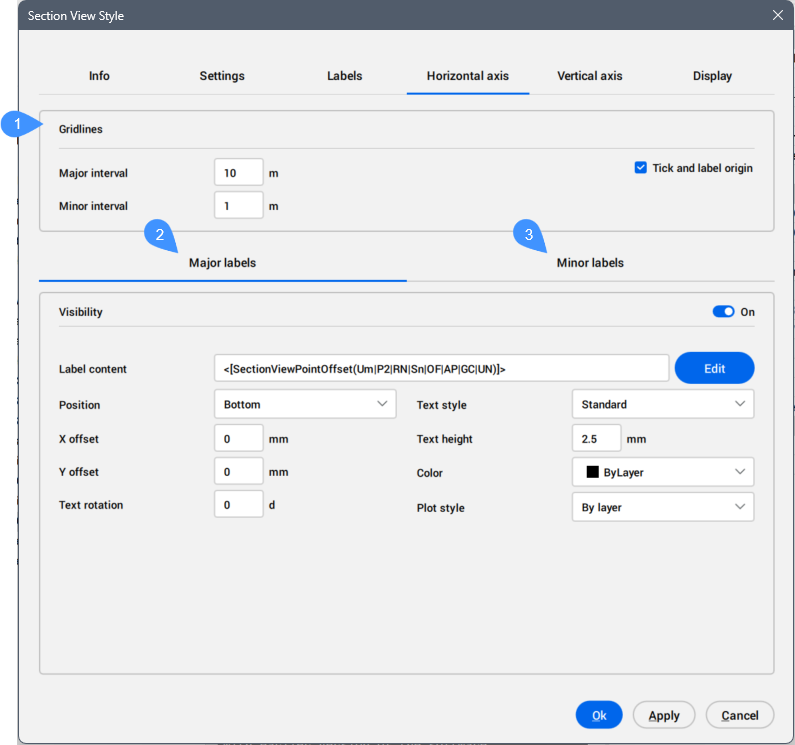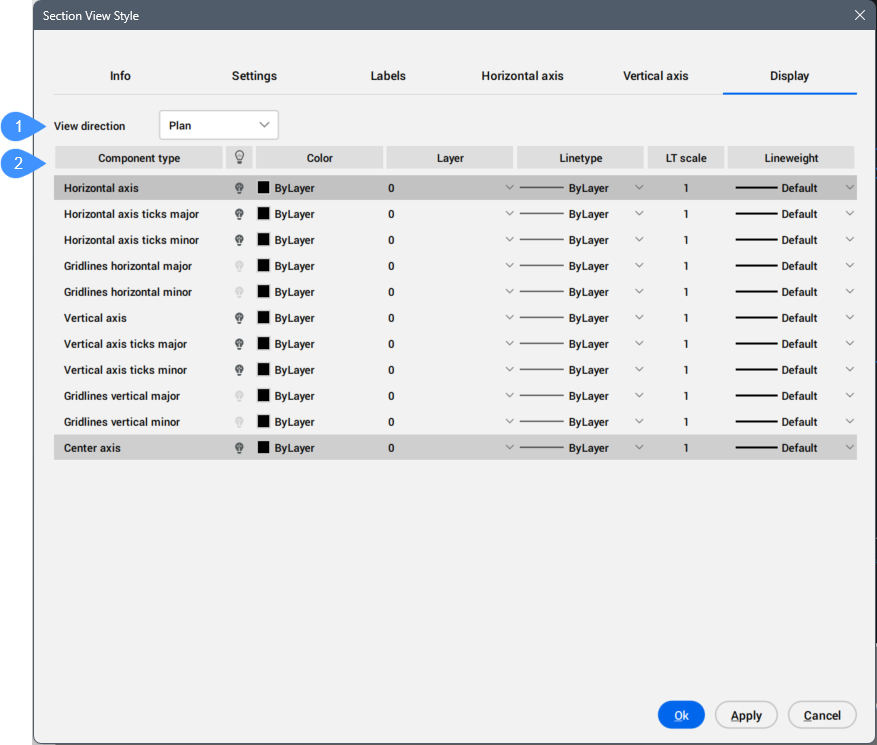Abre via: painel Explorer de Civil > aba Configurações > menu de contexto de uma opção Estilo Vista de Seção > Criar
A caixa de diálogo Estilo Vista de Seção permite a você definir como uma Vista de Seção é exibida em um desenho.
- Aba Informações
- Aba Configurações
- Aba Rótulos
- Aba Eixo horizontal
- Aba Eixo vertical
- Aba Exibir
Aba Informações
Exibe informações sobre o estilo da Vista de Seção.
- Nome
- Define e exibe o nome do estilo da Vista de Seção.
- Descrição
- Define e exibe a descrição do estilo da Vista de Seção.
- Detalhes
- Exibe Salvo por último por e Salvo por último na data.
Aba Configurações
Define as configurações gerais de estilo da Vista de Seção.
- Exagero vertical
- Direção da Vista de Seção
- Exagero vertical
- Escala o eixo vertical em Vistas de Seção, especificando o quanto os valores da elevação são multiplicados para melhorar a visibilidade das alterações na elevação. Um valor de 1 indica que não há exagero vertical, enquanto valores mais altos aumentam a escala, tornando as diferenças de elevação mais pronunciadas na vista de perfil.
- Direção da Vista de Seção
- Permite definir a direção da Vista de Seção.
-
- Esq. para direita
- Define a direção da Vista de Seção da esquerda para a direita, como se estivesse olhando da estação mais baixa para a estação mais alta no alinhamento.
- Dir. para esquerda
- Define a direção da Vista de Seção da direita para a esquerda, como se estivesse olhando da estação mais alta para a estação mais baixa no alinhamento.
Aba Rótulos
Adiciona e gerencia Rótulos de Vista de Seção.
- Adic. novo componente
- Lista de componentes
- Propriedades do componente
- Editar propriedades do componente
- Adic. novo componente
- Adiciona novos componentes Texto e Bloco que definem o Estilo Vista de Seção.
- Lista de componentes
-
Lista os componentes especificados do estilo da Vista de Seção.
- Ordem do desenho
- Exibe os componentes na ordem de desenho.
- Nome componente
- Exibe os nomes dos componentes. A lista pode ser ordenada por ordem alfabética.
- Ancorado a
-
Define a dependência de posição (ancoragem) entre componentes de estilo da Vista de Seção.
Um componente pode ser alinhado em relação à borda selecionada do quadro da Vista de Seção, ou em relação a outro componente.
As opções de alinhamento incluem:
- Eixo Superior – alinha o componente com a borda horizontal superior do quadro.
- Eixo Inferior – alinha o componente com a borda horizontal inferior do quadro.
- Eixo Esquerdo – alinha o componente com a borda vertical esquerda do quadro.
- Eixo Direito – alinha o componente com a borda vertical direita do quadro.
- Outro componente – alinha o componente com outro componente selecionado, que pode ser tanto um texto como um bloco.
- Ponto de ancoragem
-
Define o ponto de ancoragem do componente na borda selecionada do quadro da Vista de Seção, ou no componente dependente ao qual este é ancorado.
Ao alinhar o componente de texto, você pode escolher onde o texto vai ser anexado. O ponto de ancoragem define a posição exata na borda do quadro ou em outro componente que o texto segue.
- Esquerda – anexa o texto ao lado esquerdo de uma borda horizontal, ao topo de uma borda vertical ou ao lado esquerdo de um bloco.
- Direita – anexa o texto ao lado direito de uma borda horizontal, à parte inferior de uma borda vertical ou ao lado direito de um bloco.
- Centro – anexa o texto ao meio da borda ou bloco selecionado.
Ao alinhar um bloco a outro componente, você pode colocar este no ponto de ancoragem escolhido desse componente.
- Visível
- Alterna a visibilidade do componente.
- Remover
- Elimina o componente.
- Propriedades do componente
- Exibe as propriedades do componente, as quais podem ser editadas.
Propriedades do componente de texto
-
- Texto
-
- Conteúdo do rótulo
-
Exibe o conteúdo de texto do Estilo Vista de Seção. Para adicionar, editar ou remover atributos exibidos no rótulo, clique botão Editar para abrir a caixa de diálogo Editor Conteúdo do Texto.
- Anexos
-
Define a posição dos componentes de texto em relação ao ponto selecionado. Anexos podem ser definidos como Sup Esquerdo, Sup Central, Sup Direito, Méd Esquerdo, Méd Central, Méd Direito, Inf Esquerdo, Inf Central ou Inf Direito.
Por exemplo, se você selecionar Sup Esquerdo, o texto será alinhado ao canto superior esquerdo.
- Desloc X
-
Especifica o deslocamento do componente de texto a partir do símbolo, na direção X.
- Desloc Y
- Especifica o deslocamento do componente de texto a partir do símbolo, na direção Y.
- Rotação do texto
-
Define o ângulo de rotação do componente de texto. O ângulo de rotação predefinido é 0.
- Estilo de texto
-
Especifica o estilo de texto usado para o componente de texto.
- Altura do Texto
-
Define a altura dos componentes de texto.
- Cor
-
Define a cor do componente de texto.
- Estilo Plot
- Define o estilo de plotagem do componente de texto.
- Borda
- Permite definir a margem das Vistas de Seção.
-
- Visibilidade
- Alterna a visibilidade das margens das Vistas de Seção.
- Máscara de fundo
- Adiciona um fundo branco.
-
Propriedades de componente de Bloco
-
- Bloco
-
- Nome do bloco
-
Permite que você escolha um bloco na lista suspensa, de todos os blocos disponíveis no desenho.
- Altura do bloco
- Define a altura do componente de bloco no desenho.
- Cor
- Define a cor do componente de bloco.
- Estilo Plot
- Define o estilo de plotagem na lista suspensa, de estilos de plotagem disponíveis.
- Anexos
-
Define a posição dos componentes do bloco em relação ao ponto selecionado.
O anexo pode ser definido como Sup Esquerdo, Sup Central, Sup Direito, Méd Esquerda, Méd Central, Méd Direita, Inf Esquerdo, Inf Centro, ou Ponto de inserção.
Exemplos:
- Se você selecionar Ponto Inserção, o bloco é colocado usando seu ponto de inserção definido.
- Se você selecionar Sup Esquerdo, o bloco é colocado usando seu canto superior esquerdo em vez do ponto de inserção.
- Desloc X
- Especifica o deslocamento do componente de bloco a partir do ponto de inserção na direção X.
- Desloc Y
- Especifica o deslocamento do componente de bloco a partir do ponto de inserção na direção Y.
- Rotação
-
Define o ângulo de rotação do componente de bloco. O ângulo de rotação predefinido é 0.
- Editar propriedades do componente
- Abre a caixa de diálogo Editor Conteúdo do Texto.
Aba Eixo horizontal
Gerencia os intervalos horizontais e rótulos, para linhas de grade horizontais em Vistas de Seção.
- Linhas de grade
- Rótulos principais
- Rótulos secundários
- Linhas de grade
- Define as linhas de grade.
-
- Intervalo principal
- Define o intervalo principal para linhas de grade.
-
- Intervalo secundário
- Define o intervalo secundário para linhas de grade.
-
- Origem da marca e do rótulo
- Habilita linhas de grade e rótulos na origem da Vista de Seção.
- Rótulos principais
- Define os rótulos para o intervalo principal de linhas de grade.
-
- Visibilidade
- Permite alternar a visibilidade entre os principais rótulos.
-
- Conteúdo do rótulo
-
Exibe o conteúdo de texto do rótulo principal. Para adicionar, editar, ou remover atributos exibidos no rótulo, clique o botão Editar para abrir a caixa de diálogo Editor Conteúdo do Texto.
-
- Posição
- Permite que você defina a posição do rótulo principal em relação às linhas de grade.
-
- Desloc X
- Define o deslocamento dos rótulos a partir do ponto de inserção, na direção X.
- Desloc Y
- Define o deslocamento dos rótulos a partir do ponto de inserção, na direção Y.
-
- Rotação do texto
- Define o ângulo de rotação do texto do rótulo principal. O valor predefinido é 0.
-
- Estilo de texto
- Especifica o estilo de texto usado para o texto do rótulo principal.
-
- Altura do texto
- Define a altura do texto do rótulo.
-
- Cor
- Define a cor do rótulo.
-
- Estilo Plot
- Define o estilo de plotagem na lista suspensa, de estilos de plotagem disponíveis.
- Rótulos secundários
- Define os rótulos para o intervalo menor de linhas de grade.
Aba Eixo vertical
Gerencia os intervalos verticais e rótulos para linhas de grade horizontais em Vistas de Seção.
Para uma descrição detalhada, veja a seção acima Aba do eixo Horizontal.
Aba Exibir
Gerencia a visibilidade e as características de exibição de cada componente nas Vistas de Seção.
- Direção da vista
- Lista de componentes
- Direção da vista
- Permite definir como os componentes das Vistas de Seção são exibidos, dependendo da direção da vista selecionada.
-
- Planta
- Permite especificar como os objetos são exibidos na vista em planta.
- Lista de componentes
- Lista componentes do estilo de Vista de Seção, com visibilidade e camada atribuídas.
-
- Tipo de Componente
-
Exibe os tipos de componentes.
- Visível
-
Exibe a visibilidade do componente. Clique no ícone da luz para alterar a visibilidade.
- Cor
-
Exibe uma cor para o componente. Clique no campo para abrir a caixa de diálogo Cor, para alterar a cor.
- Camada
-
Exibe a camada para componentes. Escolha outra a partir da lista suspensa das camadas disponíveis.
- TipoLinha
-
Exibe o tipo de linha do componente. Escolha outro na lista suspensa ou a opção Carregar... para abrir a caixa de diálogo Carregar TipoLinhas.
- Escala LT
- Exibe a escala do tipo de linha para o componente. Clique no campo para editar.
- EspLinha
-
Exibe a espessura da linha para o componente. Escolha outra na lista suspensa.